

Gina Barrow가 마지막으로 업데이트 : May 29, 2019
수년에 걸쳐 기술이 크게 향상되었습니다. 컴퓨터, 스마트폰, 태블릿의 소프트웨어 인터페이스는 크게 발전하여 사용하기 쉬우면서도 기능이 뛰어납니다.
현재 다양한 파일 형식이 사용되고 있지만 PDF 파일은 한동안 사용되었습니다. 이 파일은 다재다능하고 신뢰할 수 있는 특성으로 알려져 있습니다. 그리고 다음 부분에서는 Mac에서 PDF 파일을 결합하는 방법 이 기사에서.
PDF 파일 자세히 살펴보기Mac에서 PDF 파일을 결합할 수 있습니까?Mac에서 PDF 파일을 결합하는 방법?그것을 마무리하자.
사람들은 또한 읽습니다FoneDog PDF 압축기 사용법에 대한 가이드Mac에서 PDF 파일을 압축하는 빠르고 쉬운 방법
오늘날 PDF 파일은 비즈니스 수치 및 명세서, 웹 서비스 문서, 사무실 메모, 전자책, 은행 기록 등에 널리 사용됩니다.
PDF 파일은 문서에 널리 사용되는 일부 기존 파일 유형에 비해 몇 가지 이점이 있습니다.
PDF 파일의 주요 특성은 다양한 유형의 데이터(사진, 그래픽, 텍스트, 표 또는 벡터)를 지원하는 유연성과 포함된 내용을 변경하지 않고 파일을 조정하고 편집할 수 있는 확장성입니다.
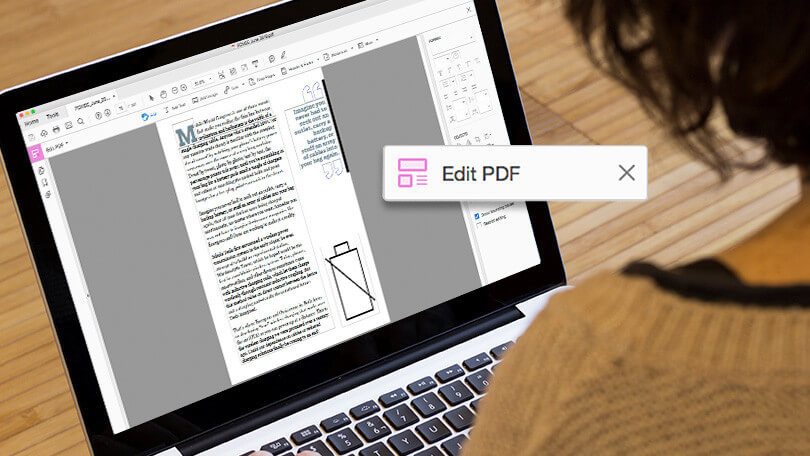
Adobe Systems에서 PDF 파일 또는 휴대용 문서 형식 파일을 만들었습니다. 이러한 유형의 파일 형식에는 텍스트와 이미지뿐만 아니라 하이퍼링크, 대화형 버튼, 비디오, 포함된 글꼴 및 기타 요소도 포함될 수 있습니다.
eBook, 제품 설명서, 스캔한 문서, 브로셔 및 PDF 형식으로 쉽게 사용할 수 있는 기타 문서를 찾을 수 있습니다. 파일 형식은 파일을 만든 소프트웨어나 하드웨어 및 운영 체제에 따라 달라지지 않으므로 파일을 여는 장치에 관계없이 파일은 항상 동일하게 보입니다.
PDF 파일을 열 때 대부분 Adobe Acrobat Reader를 사용합니다. Adobe가 PDF 파일을 만들었기 때문에 가장 인기 있고 선호되는 무료 PDF 리더입니다. 기본 설정에 따라 PDF 파일을 여는 것이 좋은 선택이지만 필요하지 않은 여러 기능이 포함된 부풀려진 프로그램일 수 있습니다.
Firefox 또는 Chrome을 포함한 여러 브라우저를 사용하여 PDF 파일을 열 수 있습니다. 추가 기능이나 확장 기능이 필요할 수도 있고 필요하지 않을 수도 있지만 온라인에서 PDF 링크를 누르면 자동으로 열리도록 하는 것이 편리할 수 있습니다.
PDF 파일을 결합한 후에 파일이 큰 경우 파일을 압축하는 것이 가장 좋습니다. PDF 파일을 압축하는 이상적인 방법은 다음을 사용하는 것입니다. FoneDog PDF 압축기.
큰 PDF 파일은 열거나 다운로드하는 데 시간이 걸립니다. 이 도구를 사용하면 이메일 첨부 파일 요구 사항에 맞도록 PDF 파일의 크기를 줄일 수 있습니다.
사용할 수 있는 도구에는 온라인과 응용 프로그램의 두 가지 버전이 있습니다. 응용 프로그램을 다운로드하고 싶지 않은 사람들은 온라인 압축기를 사용할 수 있습니다. 추가 기능을 활용하려는 경우 Mac에서 애플리케이션을 다운로드할 수 있습니다.
PDF 파일의 다용도 특성으로 인해 문서에서 가장 일반적으로 수행되는 작업 중 하나는 두 개 이상의 파일 내용을 병합하는 것입니다.
두 개 또는 여러 개의 PDF 파일을 쉽게 병합할 수 있습니다. PDF 파일을 하나의 파일로 병합해야 하는 경우 다음에서 다양한 방법을 선택할 수 있습니다. Mac에서 PDF 파일을 결합하는 방법. 또한 전용 도구나 앱을 사용할 필요가 없습니다.
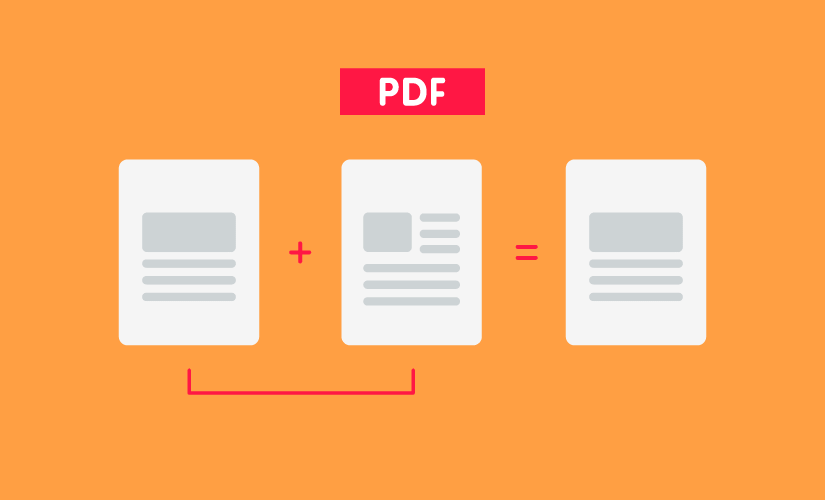
다양한 방법을 자세히 살펴 보겠습니다. Mac에서 PDF 파일을 결합하는 방법. PDF 파일을 결합하는 데 적합한 방법을 선택하기만 하면 됩니다.
간단한 방법을 원하신다면 Mac에서 PDF 파일을 결합하는 방법, 기기에 이미 사용할 수 있는 도구가 있습니다. Apple은 모든 Mac에 미리보기를 포함했으며 그래픽, 이미지, 심지어 PDF와 같은 다양한 파일 유형에 대한 일반 앱입니다.
Mac에서 미리보기를 사용하면 단 몇 분 만에 두 개 또는 여러 개의 PDF 파일을 쉽게 결합하거나 병합할 수 있습니다.
다음 단계를 따르십시오.
프로세스는 비교적 간단합니다. 드래그 앤 드롭 방식이 마음에 들지 않는 경우 편집 > 삽입 > "파일에서 페이지" 메뉴 옵션을 탭할 수도 있습니다. 이 시점에서 삽입할 파일을 수동으로 선택합니다.
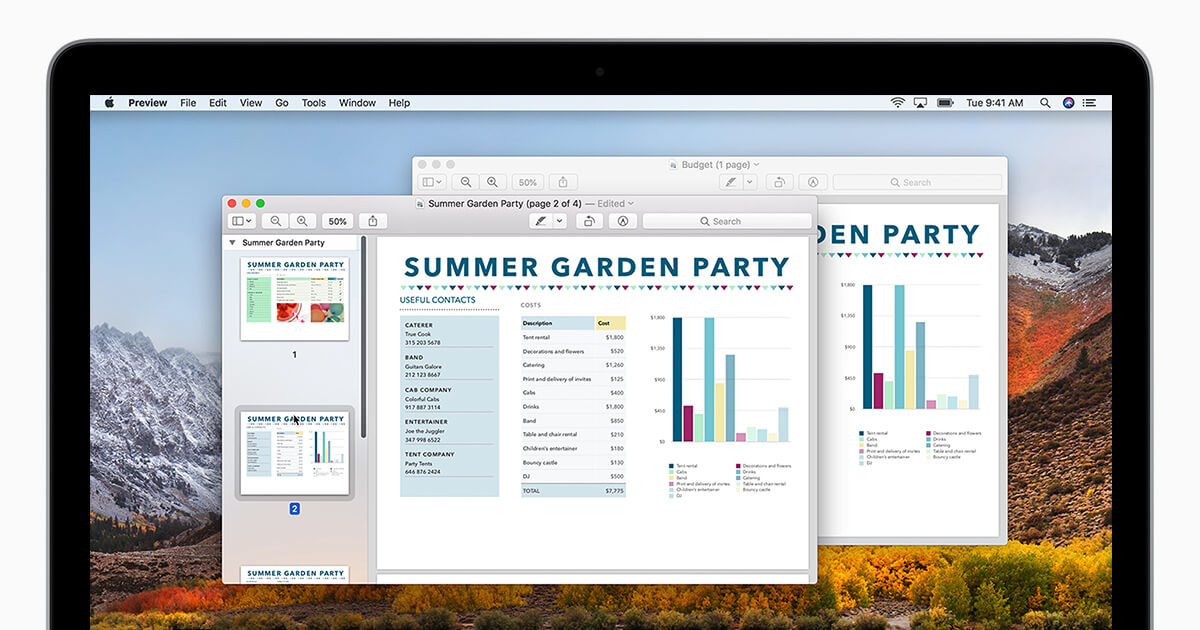
동일한 단일 PDF 파일에 삽입하려는 여러 PDF 파일이 있는 경우 단일 미리보기 창을 사용하여 이 작업을 수행할 수도 있습니다.
포함할 페이지가 더 있는 경우 위의 두 단락을 반복하면 됩니다.
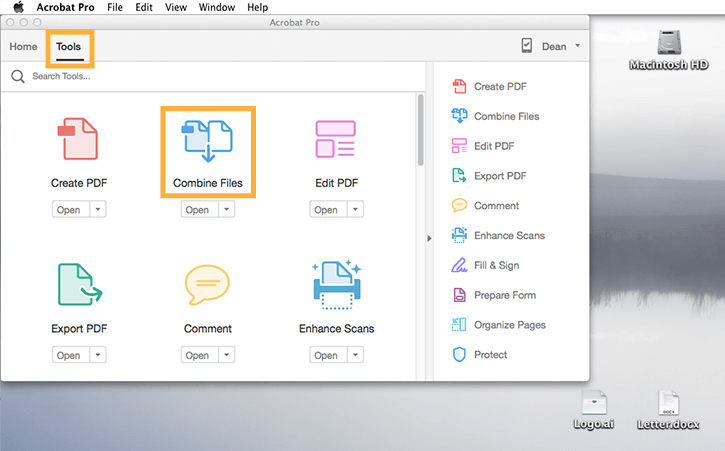
에 대한 또 다른 옵션 Mac에서 PDF 파일을 결합하는 방법 Adobe를 사용하는 것입니다. Adobe가 PDF 파일 생성을 담당한다는 점에 유의해야 합니다. Acrobat Reader 앱과 함께 널리 사용되는 PDF 앱입니다.
일반적으로 대부분의 컴퓨터에는 PDF 파일을 처리하기 위해 Acrobat Reader가 설치되어 있습니다. 하지만 아크로뱃 리더는 누군가에게는 사용하기가 부담스럽습니다. PDF 파일을 병합하는 방법을 결정하는 데 약간의 시간이 필요합니다. 이 접근 방식을 시도하려면 따라야 하는 단계가 있습니다.
전반적으로 Mac에서 PDF 파일을 결합하는 데 Adobe Acrobat Reader를 사용하는 과정은 지루한 작업이 될 수 있습니다. 가장 널리 사용되는 PDF 앱이지만 반드시 Mac에서 PDF 파일을 결합하는 이상적인 옵션이라는 의미는 아닙니다.

Mac에서 PDF 파일을 결합하려면 다음 방법을 사용하십시오. Mac에서 PDF 파일을 결합하는 방법 위에서 논의한 과정을 안내할 수 있습니다. 시도하고 싶은 방법을 선택하기만 하면 즉시 파일을 결합할 수 있습니다.
추가 팁으로 활용할 수 있습니다. FoneDog PDF 압축기 큰 PDF 파일이 있는 경우. 이렇게 하면 파일을 쉽게 열고 이메일을 통해 공유할 수 있습니다.
코멘트 남김
0 Comment
Hot Articles
/
흥미있는둔한
/
단순한어려운
감사합니다! 선택은 다음과 같습니다.
우수한
평가: 0 / 5 ( 0 등급)